Как отображать ввод с клавиатуры на экране [Win/Mac]
Хотите показывать и записывать нажатия клавиш на своем компьютере? AnyRec Screen Recorder — ваш правильный выбор. Просто зайдите в «Настройки» и установите флажок «Показывать нажатия клавиш». Позже вы сможете успешно делать снимки экрана с помощью экранной клавиатуры и нажатия клавиш в режиме реального времени! Загрузите бесплатно прямо сейчас!
100% Безопасный
100% Безопасный

Как сделать видео более детализированным во время записи, если зрители не видят нажатия клавиш на экране? В подобных случаях вместо использования внешней клавиатуры вы можете отображать ввод с клавиатуры на экране! Существует экранная клавиатура, которая отображается на экране как виртуальная клавиатура и имеет все стандартные клавиши. Но вопрос в том, как показать ввод с клавиатуры на экране? В этом посте вы найдете 6 инструментов для отображения нажатий клавиатуры на экране Windows и Mac.
Список руководств
Как отображать ввод с клавиатуры на экране во время записи 5 инструментов для отображения нажатий клавиш на экране без записи FAQsСамый простой способ показать ввод с клавиатуры на экране во время записи
Что касается приведенного выше сценария, приятно показать виртуальную клавиатуру при записи экрана. Но показывает ли он нажатия клавиш на экране? AnyRec Screen Recorder — это легкое, но мощное программное обеспечение для записи экрана, которое может записывать встречи, звонки, игровой процесс и многое другое с отличным качеством. Этот рекордер экрана с вводом с клавиатуры позволяет включить отображение нажатий клавиш в настройках, где вы можете активировать щелчки мыши и другие параметры. Кроме того, во время записи можно создавать рисунки в реальном времени, например добавлять линии, выноски и т. д.

Записывайте встречи, звонки, игровой процесс, вебинары и многое другое в высоком качестве.
Поддержка записи нажатий клавиш и размещения их в нужной вам области.
Отображение курсора мыши, щелчков мыши и области в настроенных цветах.
Посмотрите свою запись и проверьте, есть ли ненужные части, которые нужно удалить.
100% Безопасный
100% Безопасный
Шаг 1.Откройте AnyRec Screen Recorder. Зайдите в «Видеорегистратор». Затем нажмите кнопку «Настройки», чтобы открыть окно «Настройки». Прокрутите вниз и увидите все параметры персонализации.
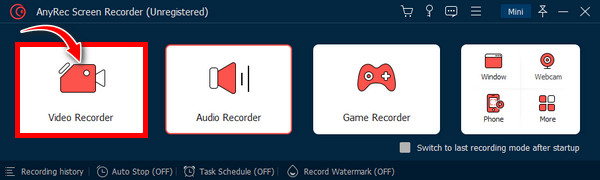
Шаг 2.Для записи нажатий клавиш введите "мышь и «Нажатие клавиш». Затем убедитесь, что установлен флажок «Показать нажатия клавиш». Затем вы можете выбрать нужный размер, щелкнув один из «кружков» ниже. Вы также можете перейти в раскрывающееся меню «Положение», чтобы выбрать, где поместите нажатия клавиш во время записи. Нажмите «ОК», чтобы сохранить изменения.
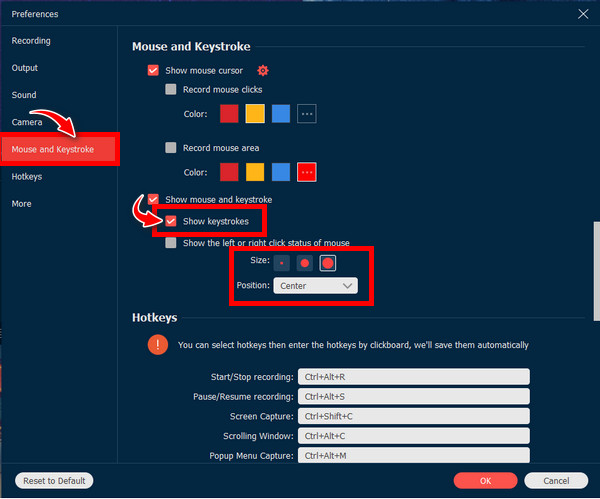
Шаг 3.После этого выберите «Полный» или «Пользовательский» для вашей области записи. Предположим, вы выбираете «Пользовательский», нажимаете на него и выбираете «Выбрать регион/окно». Когда открывшееся окно будет готово, нажмите «REC» или нажмите клавиши «Ctrl + Alt + R».
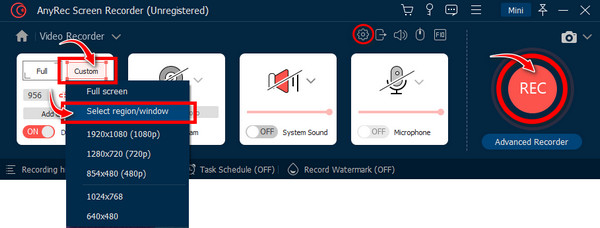
Шаг 4.Используйте внешнюю клавиатуру для ввода чего-либо на экране, и вы увидите, что все нажатия клавиш будут отображаться на экране. Вы также можете рисовать и добавлять линии, выноски, снимки экрана и т. д. После завершения записи нажмите «Стоп», чтобы войти в окно «Предварительный просмотр», где вы можете удалить лишние начальную и конечную части.
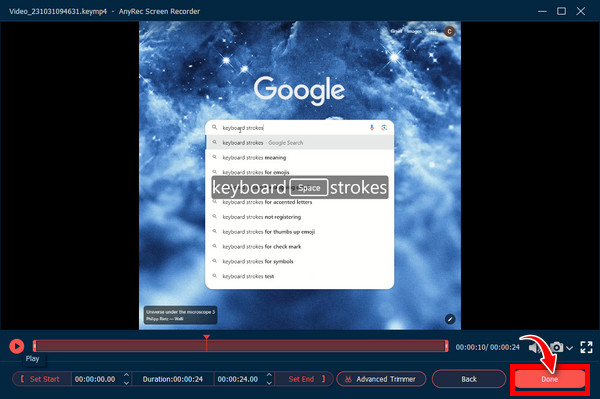
100% Безопасный
100% Безопасный
5 эффективных инструментов для отображения нажатий клавиш на экране [Windows/Mac]
Хотя физическая клавиатура — удобный инструмент для ввода чего-либо на экране, она не отображает нажатия клавиш, не позволяя зрителям увидеть, что происходит на вашей клавиатуре. Итак, используйте один из этих инструментов для отображения нажатий клавиш на экране для Windows и Mac.
| Инструменты, отображающие нажатия клавиш | Поддерживаемые ОС | Нажмите звук | Простота использования |
| На экранной клавиатуре | Windows и Mac | √ | 10/10 |
| Выпендриваться | Windows | × | 8/10 |
| ЦиПресс | Windows | √ | 9/10 |
| OSDHotkey | Windows | √ | 10/10 |
| КлючДжедай | Windows | × | 8/10 |
1. Экранная клавиатура
Первый практический инструмент, который можно использовать для отображения нажатий клавиш на экране, — это На экранной клавиатуре. В Windows есть встроенная экранная клавиатура, которую можно использовать вместо физической. Он оснащен виртуальной клавиатурой, отображаемой на экране и отображающей все нажатия клавиш по мере их ввода. Вы можете использовать его с помощью мыши или любого физического устройства, которое может указывать клавиши.
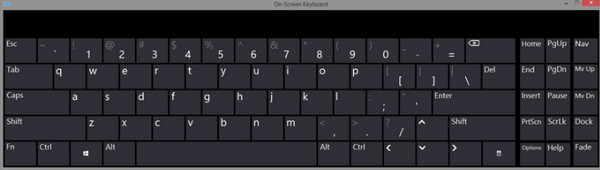
2. Шоу-офф
Переходя ко второму, Выпендриваться. Он поставляется с простым белым прямоугольником в углу экрана вашего компьютера и отображает нажатия клавиш на экране и щелчки мыши. Кроме того, вы можете настроить, какие клавиши отображать, шрифт, положение и цвет; вы также можете перетащить маленькое окно.
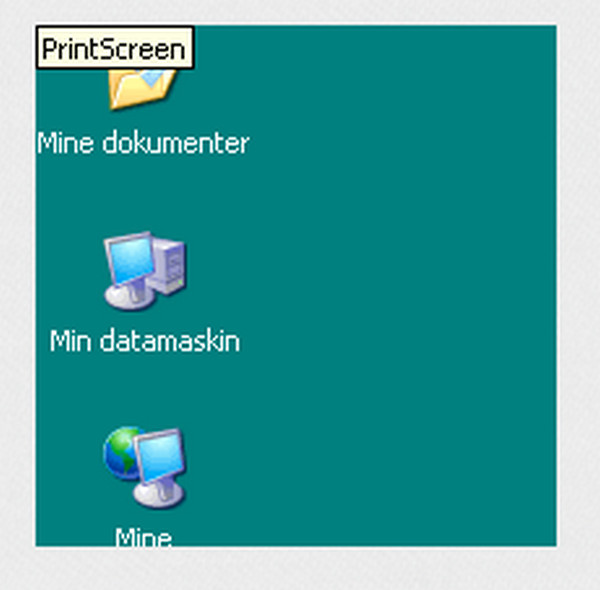
3. ЦиПресс
Еще одна клавиатура, которая может отображать нажатия клавиш на экране вместе с щелчками мыши; вам не придется тратить время на обсуждение со зрителями того, какие ключи вы используете, с помощью QiPRess. Он может контролировать, какие и как нажимать клавиши, и имеет инструменты для демонстрации продуктов, записи и скринкасты.
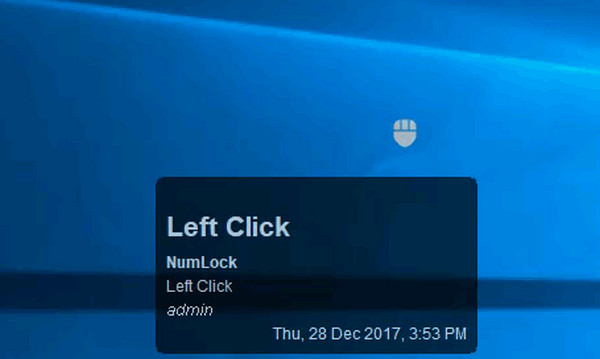
4. osdHotkey
В OSDHotkey вероятно, похож на ShowOff. Это простая программа, которая может отображать нажатия клавиш на экране, когда вы вводите их на клавиатуре или мыши. Его основная цель — помочь пользователям в создании обучающих видеороликов. Это удобно для немедленного выполнения любых задач с помощью горячих клавиш.
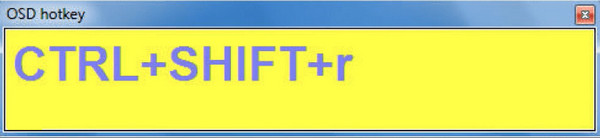
5. Ключевой джедай
Последний инструмент, который может отображать нажатия клавиш на экране, и еще один, который стоит рассмотреть, — это Ключевой джедай. Этот инструмент будет перечислять все сочетания клавиш по мере их использования и работать с любыми используемыми вами приложениями. Это полезно для докладчиков, которые хотят, чтобы зрители понимали, какие сочетания клавиш, например Ярлыки инструментов для обрезки Windows они использовали.
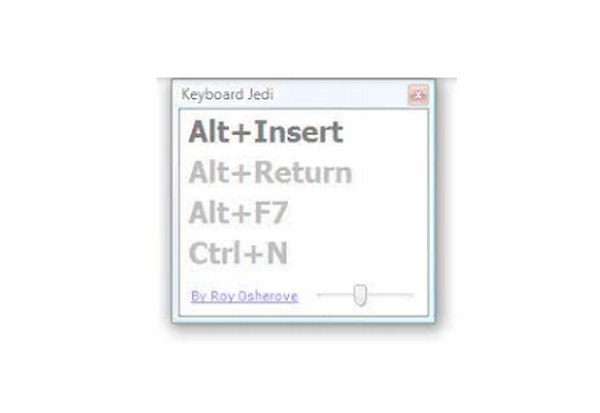
Часто задаваемые вопросы о том, как отображать ввод с клавиатуры на экране
-
Могу ли я включить виртуальную клавиатуру в своей Windows?
Да. Перейдите в меню «Пуск», затем нажмите «Настройки». Откройте «Доступность/Простота доступа» и войдите в раздел «Клавиатура». Включите экранную клавиатуру. Вот и все! Виртуальная клавиатура останется на экране, пока вы ее не закроете.
-
Как показать ввод с клавиатуры на экране Mac?
Перейдите в меню «Ввод», затем выберите «Показать средства просмотра клавиатуры». Если вы ее не видите, щелкните меню Apple выше, затем выберите «Настройки системы», прокрутите вниз, чтобы найти «Клавиатура», и нажмите на нее.
-
Можно ли закрепить виртуальную клавиатуру в Windows?
Да, конечно! Перейдите в меню «Пуск» и выберите «Приложения». Затем разверните раздел «Специальные возможности Windows», выберите «Экранная клавиатура» и нажмите «Закрепить на панели задач».
-
Насколько важно отображать нажатия клавиатуры на экране?
Отображение нажатий клавиш позволит вашим зрителям узнать, какие клавиши вы используете (особенно пробел, Alt, Ctrl и другие клавиши), чтобы они могли внимательно и без проблем следовать инструкциям.
-
Как включить виртуальную клавиатуру через панель поиска?
Включение виртуальной клавиатуры с помощью поля поиска для отображения ввода с клавиатуры на экране — самый быстрый способ; сделайте это, набрав RUN, затем введите OSK в команду RUN и нажмите «ОК».
Заключение
Это все, что говорится в этом посте об отображении нажатий клавиш на экране. Это жизненно важно, поскольку дает зрителям гораздо более точную и подробную информацию. Кроме того, в этом руководстве показаны инструменты, которые стоит использовать для отображения ввода с клавиатуры на экране, включая ShowOff, экранную клавиатуру, QiPress и т. д. Кроме того, в нем вы найдете лучший инструмент записи экрана с вводом с клавиатуры — AnyRec Screen Recorder. Это ваш мощный рекордер, позволяющий записывать все, что происходит на экране! Узнайте больше о его исключительных возможностях, опробовав его прямо сейчас.
100% Безопасный
100% Безопасный
